Det er en veldig vanlig ting for brukere av iPhone og iPad å surfe på nettet i Safari. Hvis du har mange bokmerker som du liker å bruke for å raskt finne siden du ønsker, men de er borte på grunn av krasjet system, utilsiktet sletting eller andre typer ukjente årsaker, er det da mulig å få dem tilbake fra iPhone eller iPad? Svaret er ja.
Hvis du har sikkerhetskopiert Safari-bokmerkene dine med iTunes eller iCloud før tap, kan du gjenopprette det ved å trekke dem ut fra iTunes / iCloud-sikkerhetskopien. Hvis ikke, kan du direkte skanne og gjenopprette tapte bokmerker fra iOS-enheten din før det overskrives av nye data.

Slik tar du sikkerhetskopi og gjenoppretter iPhone / iPad Safari-bokmerker
For å hente tapte Safari-bokmerker fra selve iPhone eller iPad, må du bruke et tredjeparts iOS-gjenopprettingsverktøy. FoneLab - blant forskjellige iOS-gjenopprettingsverktøy i markedet iPhone Data Recovery er det beste gjenopprettingsverktøyet for bokmerke som tilbyr tre moduser for å få de tapte iOS-dataene dine tilbake. Med dette programmet er du i stand til å gjenopprette tapte eller slettede bilder, kontakter, Safari-bokmerker, tekstmeldinger, musikk, notater, dokumenter, etc., og flere datafiler på iPhone, iPad og iPod. Som vi har sagt inkluderer den tre gjenopprettingsmodus slik at du får tilbake det du har mistet på iDevice fra iTunes-sikkerhetskopier, iCloud-sikkerhetskopier og iOS-enhet. I tillegg har hele utvinningen en rask gjenopprettingshastighet og en enkel instruksjon. Artikkelen nedenfor viser deg de detaljerte trinnene for hvordan du gjenoppretter og tar sikkerhetskopi av iPhone / iPad Safari-bokmerkene.
1Last ned og installer FoneLab - iPhone Data Recovery til datamaskinen din. Hvis du er Mac-bruker, kan du laste ned Mac-versjonen for å installere.
2Start iPhone Data Recovery og koble iPhone eller iPad til datamaskinen
Etter installering, start Aiseesoft iPhone Data Recovery på datamaskinen. Og bruk deretter en USB-kabel for å koble din iPhone / iPad som du vil hente de tapte Safari-bokmerkene til datamaskinen.

3Velg gjenopprettingsmodus
Når vinduet nedenfor åpnes, velger du modus etter behov. For de som ikke sikkerhetskopierte iOS-enhetene sine før, må de velge modus for "Gjenopprette fra iOS-enhet".
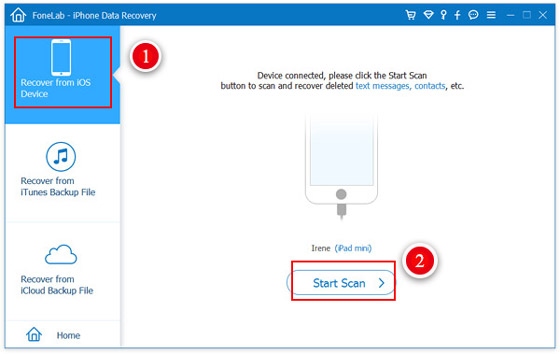
4Skann din iPhone eller iPad
Når du koblet iDevice til datamaskinen og har valgt gjenopprettingsmodus, kan du klikke på "Start skanning" -knappen for å begynne skanningen.

5Velg kategorien "Safari Bookmark" for å gjenopprette
Når skanningen er fullført, vil alle gjeldende og slettede data bli funnet og listet i klare kategorier. Velg "Safari Bookmark" på venstre sidefelt. Du har også lov til å sjekke hvert bokmerke og slette bokmerker du ikke trenger med denne programvaren.
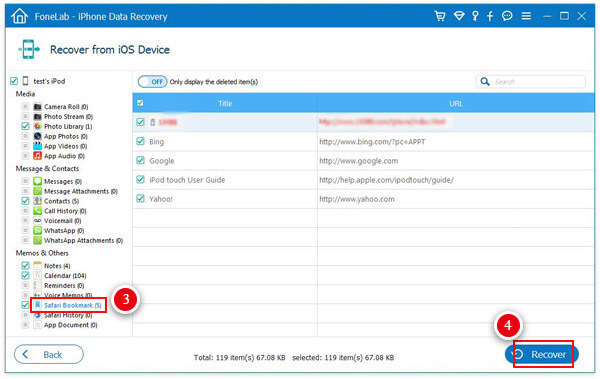
6Gjenopprett Safari-bokmerke på iPhone eller iPad
Etter å ha valgt Safari-bokmerkene du ønsker, klikker du bare på "Gjenopprett" -knappen i nedre høyre hjørne av grensesnittet for å eksportere bokmerkene til lokale filer. Bokmerkene blir lagret som HTML. Du kan få det ved å klikke på "Åpne" -knappen ved siden av "Gjenopprette".
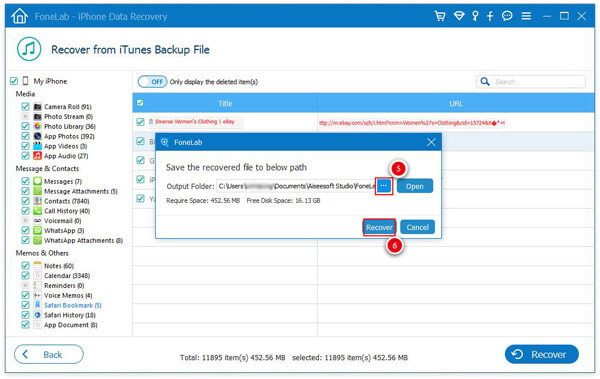
Bortsett fra å ta sikkerhetskopi av iPhone / iPad med iTunes for å unngå å miste bokmerkene dine, kan du også velge dette iPhone / iPad-bokmerkeverktøyet som et sikkerhetskopi-program for ofte å sikkerhetskopiere bokmerkene og andre filer på iPhone / iPad. Sikkerhetskopifilene som eksporteres av dette verktøyet kan lagres som flere formater, og du kan lagre det eksporterte Safari-bokmerket for å sikkerhetskopiere på datamaskinen din eller en annen ekstern stasjon. I tillegg, ikke som iTunes eller iCloud, trenger du ikke å slette gjeldende data når du får sikkerhetskopidataene.
Du kan sjekke videoen nedenfor for å lære mer om FoneLab:


Ikke gå glipp av denne måten å sikkerhetskopiere iPhone-notater til PC her.
Ovennevnte måte viser deg hvordan du gjenoppretter og sikkerhetskopierer Safari-bokmerket inkludert de slettede elementene. Hvis du bare trenger å sikkerhetskopiere Safari-bokmerket på iPad eller iPhone, kan du også lage det med iTunes eller iCloud.
Det er to måter å sikkerhetskopiere Safari-bokmerket fra iPhone til iCloud. Gå til "Innstillinger"> "iCloud"> Kontroller at "Safari" -knappen er på> Bla til bunnen for å trykke på "Sikkerhetskopi"> "Sikkerhetskopier nå" for å sikkerhetskopiere Safari-bokmerker til iCloud.
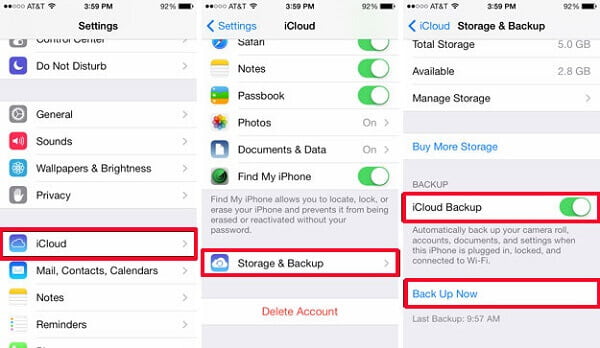
På samme måte kan du også bruke denne måten å ta sikkerhetskopi av kontakter til iCloud fra iPhone.
Alternativt kan du sikkerhetskopiere alle dataene til iTunes. Koble iPhone til PC med USB-kabel> Start iTunes på PC-en din, og klikk på iPhone-ikonet ditt> I høyre "Backup" -grensesnitt velger du "iCloud"> "Backup Backup Now" for å sikkerhetskopiere Safari-bokmerker.

I denne artikkelen viser vi deg hovedsakelig hvordan du bruker FoneLab til å sikkerhetskopiere og gjenopprette iPhone / iPad Safari-bokmerker. Nylig har en ny funksjon blitt gitt ut av FoneLab, iOS Data Backup & Restore. Med det kan du enkelt sikkerhetskopiere og gjenopprette iPhone- eller iPad Safari-bokmerker eller andre iOS-data.